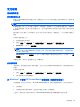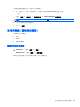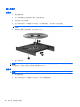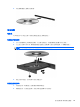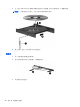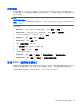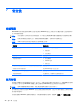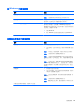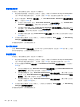HP Notebook Reference Guide-Windows 7
管理管理員密碼
若要設定、變更或刪除此密碼,請依照下列步驟執行:
1. 開啟或重新啟動電腦,以開啟設定公用程式。畫面左下角顯示「Press the esc key for Startup Menu
(按下 esc 鍵以開啟啟動功能表)」訊息時,請按下 esc 鍵。當啟動功能表顯示時,按下 f10。
2. 使用方向鍵選擇「Security(安全性)」>「Set Administrator Password(設定管理員密
碼)」,然後按下 enter 鍵。
●
若要設定管理員密碼,請在「Enter New Password(輸入新密碼)」和「Confirm New
Password(確認新密碼)」欄位中輸入您的密碼,然後按下 enter 鍵。
●
若要變更管理員密碼,請在「Enter Current Password(輸入目前密碼)」欄位中輸入您目
前的密碼,並在「Enter New Password(輸入新密碼)」和「Confirm New Password(確
認新密碼)」欄位中輸入新密碼,然後按下 enter 鍵。
●
若要刪除管理員密碼,請在「Enter Password(輸入密碼)」欄位中輸入您目前的密碼,然後按
enter 鍵 4 次。
3. 若要儲存變更並離開「設定公用程式」,請使用方向鍵選取「Exit(離開)」>「Exit Saving
Changes(儲存變更後離開)」。
當電腦重新啟動時,您的變更便會生效。
輸入管理員密碼
出現「Enter Password(輸入密碼)」提示時,輸入您的管理員密碼,然後按下 enter 鍵。輸入三次錯
誤的管理員密碼後,必須重新啟動電腦並再試一次。
管理開機密碼
若要設定、變更或刪除此密碼,請依照下列步驟執行:
1. 開啟或重新啟動電腦,以開啟設定公用程式。畫面左下角顯示「Press the esc key for Startup Menu
(按下 esc 鍵以開啟啟動功能表)」訊息時,請按下 esc 鍵。當啟動功能表顯示時,按下 f10。
2. 使用方向鍵選擇「Security(安全性)」>「Set Power-On Password(設定開機密碼)」,然後按下
enter 鍵。
●
若要設定開機密碼,請在「Enter New Password(輸入新密碼)」和「Confirm New Password
(確認新密碼)」欄位中輸入您的密碼,然後按下 enter 鍵。
●
若要變更開機密碼,請在「Enter Current Password(輸入目前密碼)」欄位中輸入您目前
的密碼,並在「Enter New Password(輸入新密碼)」和「Confirm New Password(確認
新密碼)」欄位中輸入新密碼,然後按下 enter 鍵。
●
若要刪除開機密碼,請在「Enter Current Password(輸入目前密碼)」欄位中輸入您目前
的密碼,然後按 enter 鍵 4 次。
3. 若要儲存變更並離開「設定公用程式」,請使用方向鍵選取「Exit(離開)」>「Exit Saving
Changes(儲存變更後離開)」。
當電腦重新啟動時,您的變更便會生效。
50
第 7 章 安全性